Как исправить ошибку аутентификации Wi‑Fi на Android
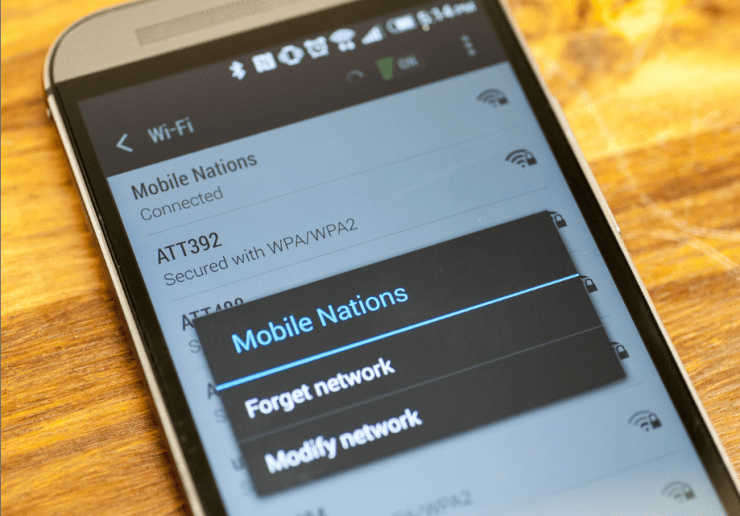
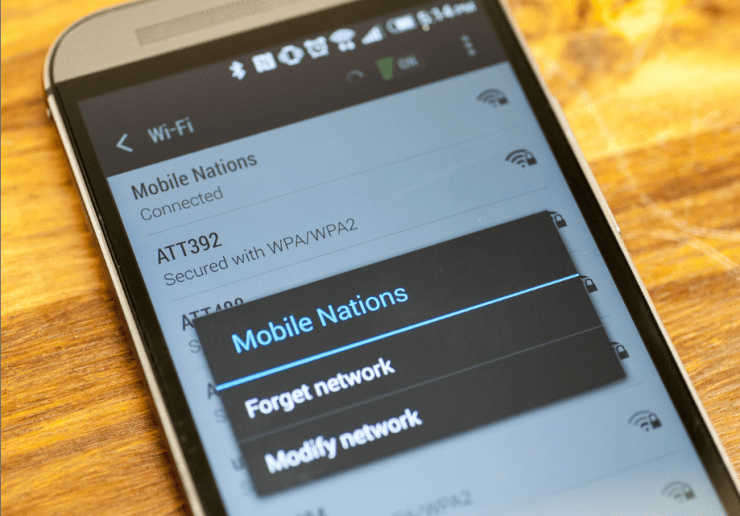
Коротко о проблеме: при подключении Android сканирует сеть, запрашивает пароль и получает IP-адрес от роутера. Ошибка аутентификации означает, что этап проверки пароля или обмена ключами не прошёл успешно. Причины могут быть на стороне телефона или на стороне точки доступа.
Быстрая проверка перед правками
- Убедитесь, что вводите правильный пароль (учтите регистр и пробелы).
- Попробуйте подключиться с другого устройства — если оно тоже не подключается, проблема в точке доступа.
- Отключите/включите Wi‑Fi на телефоне и попробуйте снова.
Методы решения
Метод 1. Перезагрузите роутер и телефон
- Выключите роутер на 30–60 секунд, затем включите снова.
- На телефоне включите и выключите режим «Авиарежим», это рестартует сетевые интерфейсы.
- В Android откройте Настройки → Wi‑Fi, нажмите на проблемную сеть и выберите «Забыть сеть», затем подключитесь снова и введите пароль.
Важно: иногда роутер некорректно раздаёт DHCP‑адреса — перезагрузка восстанавливает нормальную работу.
Метод 2. Проверьте и поменяйте протокол безопасности
- В настройках роутера проверьте, какой используется протокол: WEP, WPA, WPA2, WPA3.
- Рекомендуется использовать WPA2‑PSK (AES). Если у вас WPA (старее), переключитесь на WPA2 и попробуйте снова.
- На Android при необходимости нажмите «Забыть сеть» → «Добавить сеть» и вручную выберите нужный тип безопасности.
Примечание: некоторые старые телефоны плохо работают с WPA3 или с устаревшим WEP.
Метод 3. Используйте статический IP (временно)
- Откройте Настройки → Сеть и интернет → Wi‑Fi.
- Длительно нажмите на нужную сеть и выберите «Изменить сеть» или «Дополнительно».
- В параметрах IP‑настройки поменяйте с DHCP на Static (Статический).
- Присвойте адрес в той же подсети, например 192.168.1.50 (если роутер на 192.168.1.1). Маска сети 255.255.255.0, шлюз — адрес роутера, DNS можно оставить 8.8.8.8.
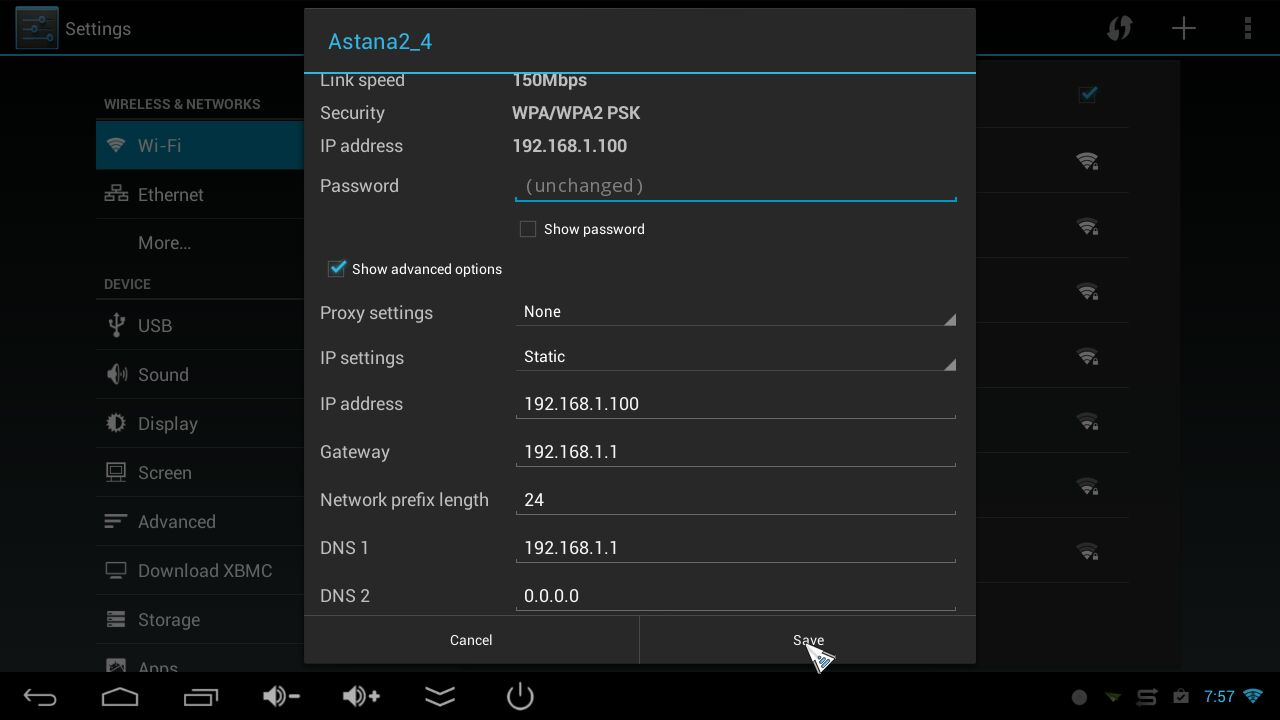 Статические настройки IP в Android
Статические настройки IP в Android
Оставьте остальные поля как есть и сохраните. Если после этого интернет не работает, верните обратно DHCP.
Метод 4. Удаление старых DHCP‑файлов (только для рутированных устройств)
- Удаляйте файлы только если устройство рутировано и вы уверены в своих действиях.
- Установите файловый менеджер с root‑доступом (например, ES File Explorer с рут‑доступом).
- Откройте Root Explorer → /data/misc/dhcp/
- Удалите файлы в этой папке.
- Перезагрузите устройство и попробуйте подключиться снова.
Важно: это действие требует root и может нарушить работу системы при ошибках. Делайте резервную копию.
Дополнительные подходы (альтернативы и мелкие правки)
- Сброс сетевых настроек: Настройки → Система → Сброс → Сбросить настройки сети. Это удалит все сохранённые сети и Bluetooth‑устройства.
- Обновление прошивки роутера и Android: старые версии могут содержать баги аутентификации.
- Проверьте фильтрацию по MAC‑адресам на роутере — добавьте MAC телефона в белый список или отключите фильтрацию.
- Измените канал Wi‑Fi или полосу (2.4 GHz ↔ 5 GHz): некоторые устройства плохо работают в одной из полос.
- Убедитесь, что SSID не содержит необычных символов или очень длинного имени.
Как работает процесс аутентификации (коротко)
Android и роутер обмениваются ключами и проверяют пароль. Если ключи не совпадают или обмен не завершён (сбои, несовместимые протоколы, механизмы шифрования), система выдаёт ошибку аутентификации.
Когда эти методы не помогут — возможные причины
- Повреждение аппаратного Wi‑Fi модуля в телефоне.
- Серьёзные настройки безопасности на роутере (802.1X/EAP), требующие корпоративной конфигурации.
- Проблемы с провайдером или нестабильный интернет, когда DHCP‑сервер недоступен.
Краткий чеклист для технички (что проверить последовательно)
- Правильный пароль (без лишних пробелов).
- Перезагрузка роутера и телефона.
- «Забыть сеть» и повторное подключение.
- Проверка протокола безопасности (WPA2 рекомендуем).
- Попытка статического IP.
- Сброс сетевых настроек (если ничего не помогает).
- Проверка MAC‑фильтрации и обновление прошивки роутера.
Критерии приёмки
- Телефон успешно подключается к сети и получает IP‑адрес.
- Есть доступ к интернету (открываются сайты, проходят пинги).
- Подключение стабильно при повторных подключениях.
Короткий словарь терминов
- DHCP — протокол автоматической раздачи IP‑адресов.
- SSID — имя беспроводной сети.
- WPA/WPA2/WPA3 — протоколы безопасности Wi‑Fi.
Заключение
Ошибка аутентификации — частая и решаемая проблема. Начните с простого (перезагрузки, проверки пароля), затем переходите к более глубоким настройкам (протоколы, статический IP, сброс сетей). Если устройство рутировано — удаление DHCP‑файлов может помочь, но делайте это осторожно. В редких случаях проблема аппаратная или требует вмешательства администратора сети.
Примечание: если вы хотите, опишите в комментариях модель телефона и роутера — это поможет дать более точную инструкцию.
Поделиться опытом и задать вопрос можно ниже. Удачи!
Похожие материалы

RDP: полный гид по настройке и безопасности

Android как клавиатура и трекпад для Windows

Советы и приёмы для работы с PDF

Calibration в Lightroom Classic: как и когда использовать

Отключить Siri Suggestions на iPhone
